Maison >tutoriels informatiques >connaissances en informatique >Comment résoudre le problème du saut aléatoire du volume du microphone dans Win11 ? Analyse du problème des sauts aléatoires dans le volume du microphone win11
Comment résoudre le problème du saut aléatoire du volume du microphone dans Win11 ? Analyse du problème des sauts aléatoires dans le volume du microphone win11
- WBOYWBOYWBOYWBOYWBOYWBOYWBOYWBOYWBOYWBOYWBOYWBOYWBavant
- 2024-01-31 20:21:152102parcourir
Éditeur PHP Apple vous apprend à résoudre le problème des sauts aléatoires du volume du microphone Win11 ! Si vous rencontrez le problème du volume du microphone qui saute de manière aléatoire lors de l'utilisation du système Win11, ne vous inquiétez pas, ce n'est pas un cas isolé, de nombreux utilisateurs l'ont rencontré. Ce guide fournira quelques étapes simples pour vous aider à résoudre ce problème.
Analyse du problème de saut de volume du microphone Win11
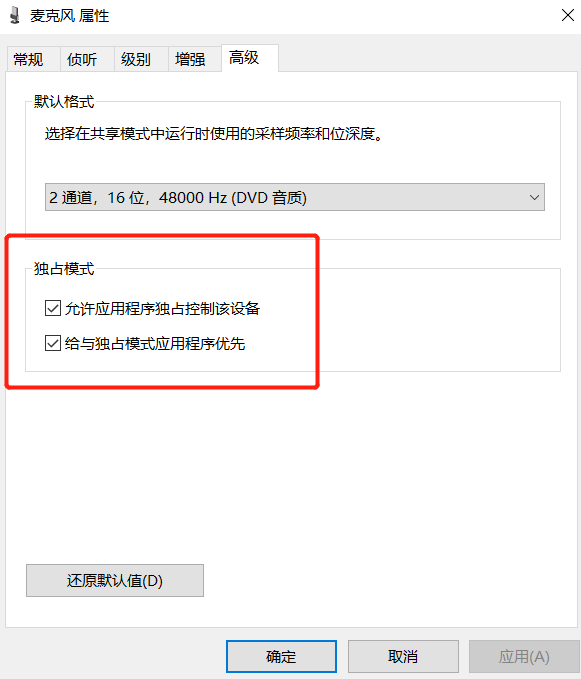
Solution 1 : éteignez le microphone pour améliorer
1 Cliquez avec le bouton droit sur la petite icône de haut-parleur dans le coin inférieur droit pour ouvrir le menu, sélectionnez le périphérique d'enregistrement, doublez. -cliquez sur le microphone pour entrer dans les propriétés.
2. Après être passé à l'onglet Niveau, définissez l'amélioration du microphone sur 0 et cliquez sur OK.
Option 2 : Désactivez le réglage automatique du volume du microphone de QQ
1. Cliquez sur l'icône d'engrenage en bas du panneau principal de QQ pour ouvrir les paramètres.
2. Après être entré dans la fenêtre des paramètres système, dans les paramètres de base, cliquez sur Audio et vidéo.
3. Cliquez ensuite sur le bouton des paramètres vocaux.
4. Après avoir ouvert les paramètres vocaux, sous Réglage, décochez la case devant Ajuster automatiquement le volume du microphone et Amplifier automatiquement le volume du microphone, puis cliquez sur OK.
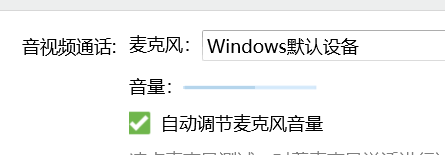
Option 3 :
1. Cliquez sur Windows+R et entrez mmsys.cpl.
2. Ouvrez le panneau de configuration du son, puis recherchez votre microphone, allez dans l'onglet Avancé et décochez les deux options en mode exclusif.
3. Cliquez sur OK et vérifiez si le problème disparaît.
Ce qui précède est le contenu détaillé de. pour plus d'informations, suivez d'autres articles connexes sur le site Web de PHP en chinois!

